|
Tutoriel fait avec PSP 19
Cliquer sur le  pour le matériel
pour le matériel
Filtre Graphic plus Qick tile I
Animation shop
---------------
Avant plan #9184b2 arrière plan #5d4c8c
Nouveau calque 900 x 600
Sélectionner tout
Ouvrir votre image fond - Edition copier
édition coller dans la sélection - Désélectionner
Effet d'image mosaïque sans jointures
angle - horizontale 100
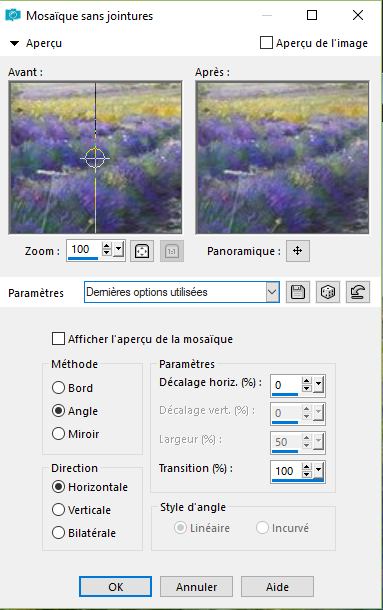
Réglage flou gaussien à 40
Calque dupliquer image miroir verticale mode recouvrement
Calque fusionner le calque du dessous
Effet de textures mosaïque antique100/100/10/2/10
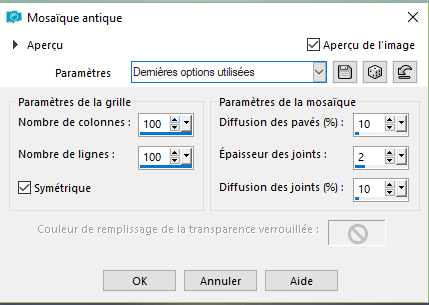
Réglage nétteté davantage de netteté (2 fois)
Effet art média coups de pinceau 20/200/2/20/2/25/90
couleur #f7f4c7
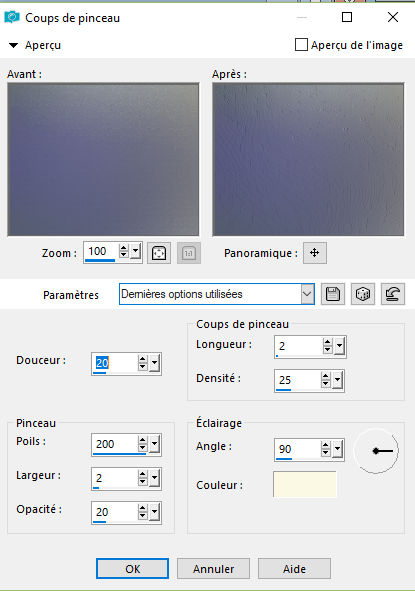
Réglage nétteté davantage de netteté
ouvrir le fichier pinceau
Faire fichier exporté en pinceau personalisé
lui donner un nom moi je l'ai appelé Garance
mettre en avant plan du blanc
calque nouveau calque
Aller chercher votre pinceau Garance

Placer au milieu

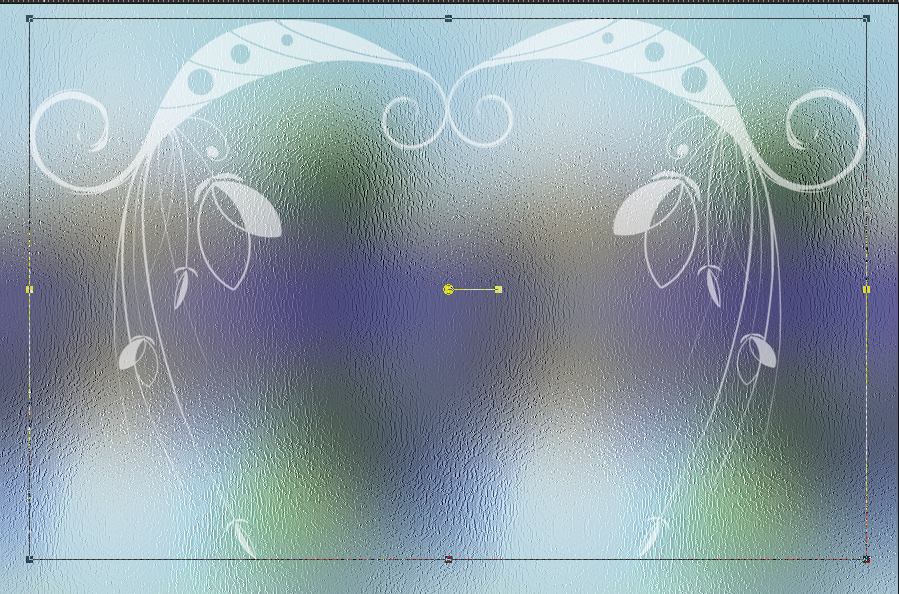
ouvrir votre palette de texture
en avant plan mettre le motif (ou le votre)
en avant plan la couleur de votre pinceau
moi #deecf0 (vous cliquer sur le calque ou le pinceau est appliqué pour avoir votre bonne couleur)
en arriere plan la texture
Se positionner sur le calque du pinceau bien ajuster
et avec l'outil remplacer la cible vous cliquer dessus plusieurs fois sur ce calque
avec l'arrière de plan de la texture

pour obtenir cela
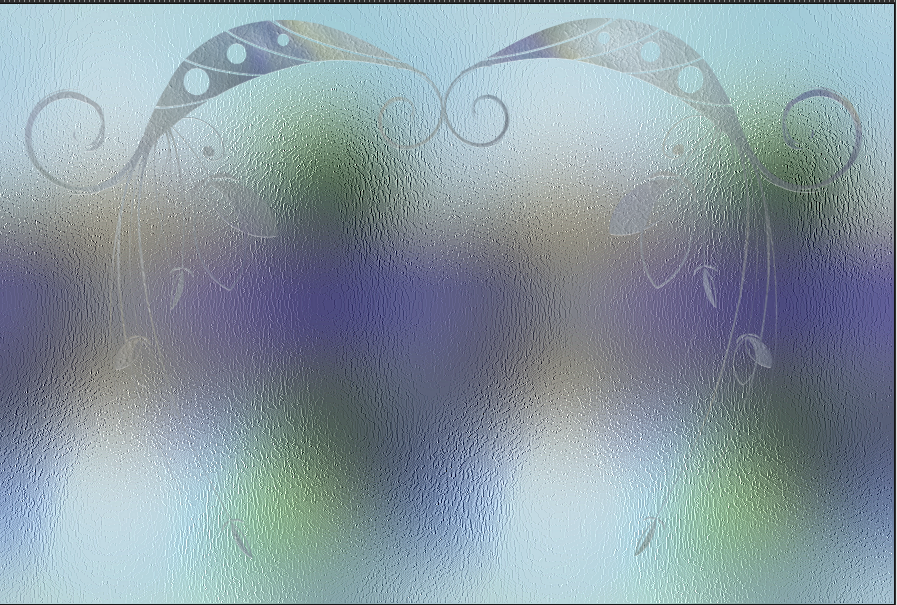
Il est évident qu'il y a ene autre méthode pour colorer mais celle ci
est pour vous faire
travailler avec les pinceaux
Effet 3 D ombre portée 1/1/100/1
prendre votre image fond (ou un misted tout fait)
sur cette image calque nouveau calque de masque
à partir d'une image
aller chercher le masque 20/20
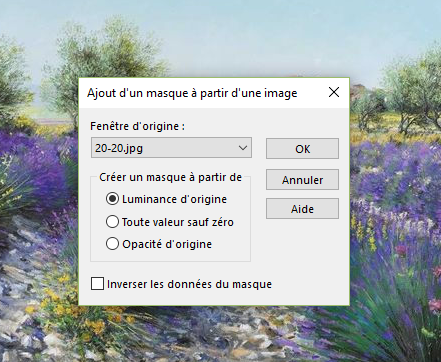
fusionner le groupe et coller sur votre travail
vous en êtes là
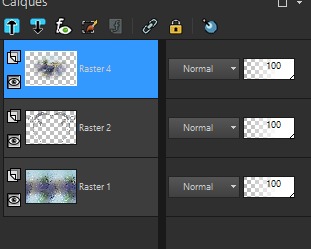 
Maintenant on va faire un effet pinceau déformant
vous ouvrez le tube fleur vous la placer en haut à gauche
voici la configuration pour la taille de mon image placer le pinceau au milieu de la fleur

et sans lacher et vous rester appuyer jusqu'à obtenir l'effet de l'image 2
 
Soit vous faites un effet miroir
soit vous faites de contraire la fleur à droite et le pinceau déformant dans l'autre sens
ouvrir votre tube principal
faire une ombre à votre convenance
j'ai un effet d'ombre blanche sur mon tube
coller votre décoration
fermer le calque du pinceau
calque fusionner les calques visibles
Image taille du support
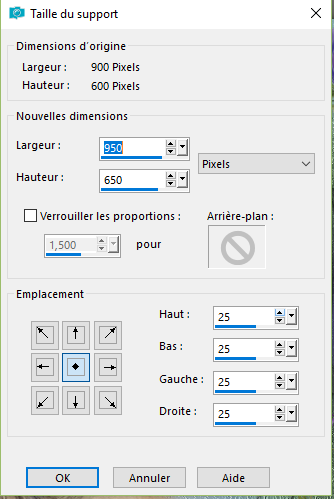
sélectionner la bordure transparente
remplir de couleur foncée - désélectionner
sélectionner tout - modifier de 3
calque nouveau calque raster remplir de couleur claire
modifier de 23 - supprimer
effet 3D ombre portée 5/5/50/5 refaire en négatif - 5/ -5
calque fusionner avec le calque du dessous
sélection inversée
effet graphic plus quick tile I
sélection inversée - refaire
effet 3D ombre portée 5/5/50/5 refaire en négatif - 5/ -5
désélectionner - signer
ouvrir le calque du pinceau
si vous ne désirer pas faire l'animation fusionner tout et enregistrer en jpg
Pour l'animation :
se placer sur le calque du pinceau
Effet Alien skin Xenofex 2 constellation
Cliquer sur l'onglet setting et cocher glimmer - ensuite
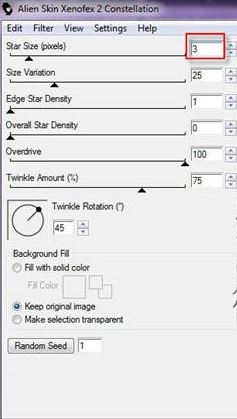 ok ok
Edition copier spéciale avec fusion
ouvrir Animation shop coller comme nouvelle animation
* revenir sur PSP annuler constellation
filtre constellation cliquer juste sur random seed
faire édition copier avec fusion
retourner sur animation et coller après l'image active*
refaire de * à * 2 fois
enregistrer en gif
LES VERSIONS DE MES AMIS
Retour au menu tutoriels

|